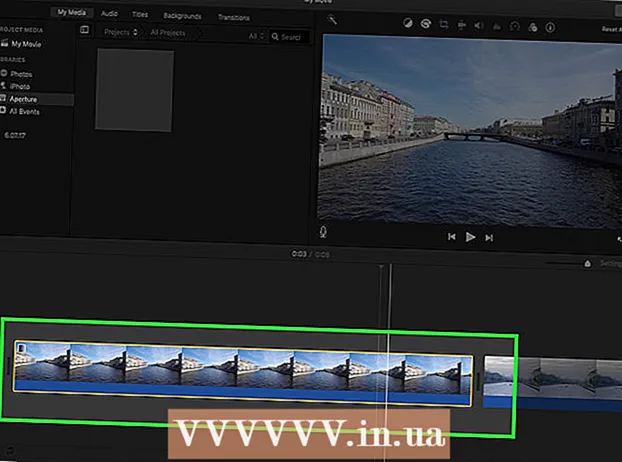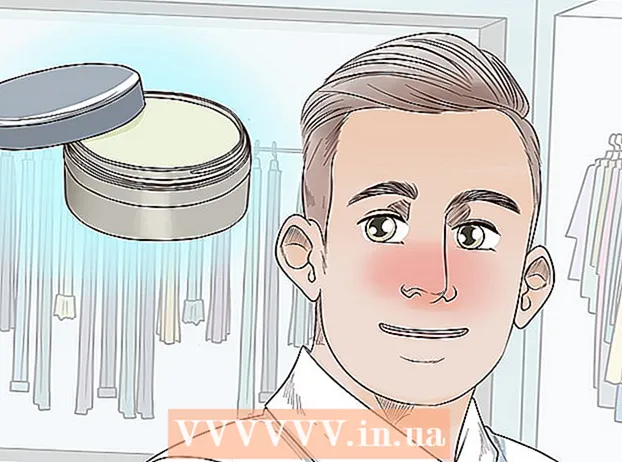Pengarang:
Christy White
Tanggal Pembuatan:
11 Boleh 2021
Tanggal Pembaruan:
1 Juli 2024

Isi
Menambahkan akun baru ke Gmail Anda dapat memberikan banyak manfaat. Salah satunya adalah kenyamanan. Misalnya, jika Anda memiliki akun terpisah untuk kerja dan rekreasi, Anda dapat menggabungkannya. Ini berarti Anda kemudian dapat melihat akun kerja Anda tanpa harus masuk pada hari libur atau hari libur Anda. Menambahkan akun ke Gmail Anda sangat ergonomis dan mudah dilakukan. Selain itu, Anda akan terhindar dari banyak frustrasi untuk beralih antar akun.
Melangkah
 Masuk ke Gmail. Buka saja browser di komputer Anda dan kunjungi www.gmail.com untuk mengunjungi situs web Gmail. Masuk ke akun Anda dengan alamat email kerja atau rekreasi Anda dan kata sandi masing-masing untuk dibawa ke kotak masuk Anda di Gmail.
Masuk ke Gmail. Buka saja browser di komputer Anda dan kunjungi www.gmail.com untuk mengunjungi situs web Gmail. Masuk ke akun Anda dengan alamat email kerja atau rekreasi Anda dan kata sandi masing-masing untuk dibawa ke kotak masuk Anda di Gmail.  Pergi ke pengaturan'. Setelah Anda berada di kotak masuk Gmail Anda, cari ikon roda gigi di sisi kanan layar dan klik di atasnya. Saat menu drop-down muncul, pilih "Settings" dari daftar opsi untuk melanjutkan.
Pergi ke pengaturan'. Setelah Anda berada di kotak masuk Gmail Anda, cari ikon roda gigi di sisi kanan layar dan klik di atasnya. Saat menu drop-down muncul, pilih "Settings" dari daftar opsi untuk melanjutkan.  Masukkan kata sandi Anda lagi. Pemeriksaan ganda ini adalah tindakan keamanan untuk akun Anda untuk memastikan bahwa Anda yang membuat perubahan ini. Masukkan sandi Anda saat diminta dan klik "Masuk" untuk melanjutkan.
Masukkan kata sandi Anda lagi. Pemeriksaan ganda ini adalah tindakan keamanan untuk akun Anda untuk memastikan bahwa Anda yang membuat perubahan ini. Masukkan sandi Anda saat diminta dan klik "Masuk" untuk melanjutkan.  Buka "Akun dan Impor."Setelah Anda masuk lagi, Anda tidak akan lagi berada di halaman Pengaturan sebelumnya. Namun, di bagian atas halaman baru ini, Anda akan melihat berbagai kategori pengaturan. Klik pada "Akun dan Impor" (opsi keempat) untuk membuka pengaturan baru.
Buka "Akun dan Impor."Setelah Anda masuk lagi, Anda tidak akan lagi berada di halaman Pengaturan sebelumnya. Namun, di bagian atas halaman baru ini, Anda akan melihat berbagai kategori pengaturan. Klik pada "Akun dan Impor" (opsi keempat) untuk membuka pengaturan baru.  Pergi melalui pengaturan. Setelah daftar pengaturan baru dimuat, sekitar setengah halaman, cari pengaturan bernama "Izinkan akses ke akun Anda." Ini diikuti dengan link "Tambahkan akun lain", yang harus Anda klik.
Pergi melalui pengaturan. Setelah daftar pengaturan baru dimuat, sekitar setengah halaman, cari pengaturan bernama "Izinkan akses ke akun Anda." Ini diikuti dengan link "Tambahkan akun lain", yang harus Anda klik.  Tambahkan akun baru. Layar baru yang muncul sebagai hasil dari langkah sebelumnya akan menanyakan alamat email mana yang ingin Anda tambahkan ke akun khusus ini. Cukup klik pada bidang dan masukkan alamat email akun Anda yang lain. Setelah Anda selesai melakukannya, Anda perlu mengklik tab "Langkah Berikutnya".
Tambahkan akun baru. Layar baru yang muncul sebagai hasil dari langkah sebelumnya akan menanyakan alamat email mana yang ingin Anda tambahkan ke akun khusus ini. Cukup klik pada bidang dan masukkan alamat email akun Anda yang lain. Setelah Anda selesai melakukannya, Anda perlu mengklik tab "Langkah Berikutnya".  Periksa kembali alamat email yang Anda masukkan. Setelah mengklik "Langkah berikutnya" sekarang, pertanyaan berikut akan ditanyakan di bagian atas jendela berikutnya: "Apakah Anda yakin?" Ini hanya untuk memastikan Anda memeriksa bahwa informasi yang dimasukkan sudah benar. Pastikan semuanya sudah benar sebelum mengklik "Kirim email untuk memberikan akses", jika tidak, Anda mungkin memberikan akses kepada orang lain.
Periksa kembali alamat email yang Anda masukkan. Setelah mengklik "Langkah berikutnya" sekarang, pertanyaan berikut akan ditanyakan di bagian atas jendela berikutnya: "Apakah Anda yakin?" Ini hanya untuk memastikan Anda memeriksa bahwa informasi yang dimasukkan sudah benar. Pastikan semuanya sudah benar sebelum mengklik "Kirim email untuk memberikan akses", jika tidak, Anda mungkin memberikan akses kepada orang lain.  Konfirmasikan penambahan. Setelah menambahkan akun waktu luang ke akun kerja Anda (atau sebaliknya), yang perlu Anda lakukan hanyalah mengonfirmasi penambahan dengan masuk ke akun Gmail Anda yang lain (yang Anda tambahkan). Setelah ini selesai, periksa kotak masuk Anda untuk melihat email yang berisi tautan untuk mengonfirmasi penambahan baru Anda. Klik tautan itu dan selesai.
Konfirmasikan penambahan. Setelah menambahkan akun waktu luang ke akun kerja Anda (atau sebaliknya), yang perlu Anda lakukan hanyalah mengonfirmasi penambahan dengan masuk ke akun Gmail Anda yang lain (yang Anda tambahkan). Setelah ini selesai, periksa kotak masuk Anda untuk melihat email yang berisi tautan untuk mengonfirmasi penambahan baru Anda. Klik tautan itu dan selesai.